

刚安装word2010软件的各位亲们,可能还不太了解自定义地址列表字段的操作,而尣尐小编今天就讲述word2010自定义地址列表字段的操作流程,有需要的伙伴们一起来学习一下吧!
Word相关推荐:
第1步,打开word2010文档窗口,切换到“邮件”功能区。在“开始邮件合并”分组中单击“选择收件人”按钮,并在打开的菜单中选择“键入新列表”命令,
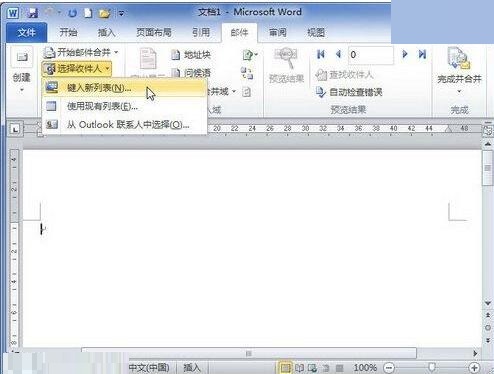
第2步,在打开的“新建地址列表”对话框中,单击“自定义列”按钮,

第3步,打开“自定义地址列表”对话框,用户可以分别单击“添加”、“删除”或“重命名”按钮添加字段、删除字段或重命名字段。还可以单击“上移”或“下移”按钮改变字段顺序。完成设置后单击“确定”按钮,
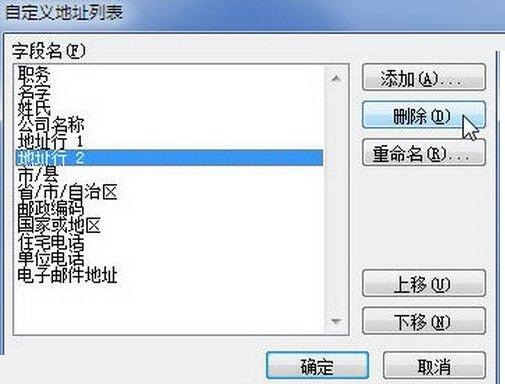
提示:在Word2010文档中,字段又被称为域。
还不了解word2010自定义地址列表字段的操作流程的朋友们,不要错过尣尐小编带来的这篇文章哦。
注:文中插图与内容无关,图片来自网络,如有侵权联系删除。